Etablera en Azure Spring Apps-tjänstinstans
Kommentar
Basic-, Standard- och Enterprise-planerna kommer att vara inaktuella från och med mitten av mars 2025, med en 3-årig pensionsperiod. Vi rekommenderar att du övergår till Azure Container Apps. Mer information finns i meddelandet om azure Spring Apps-pensionering.
Standardförbrukningen och den dedikerade planen kommer att vara inaktuell från och med den 30 september 2024, med en fullständig avstängning efter sex månader. Vi rekommenderar att du övergår till Azure Container Apps. Mer information finns i Migrera Azure Spring Apps Standard-förbrukning och dedikerad plan till Azure Container Apps.
Den här artikeln gäller för:❌ Standardförbrukning och dedikerad (förhandsversion) ✔️ Basic/Standard ❌ Enterprise
Den här artikeln visar hur du etablerar en Azure Spring Apps-tjänstinstans med basic- eller standardplan.
Azure Spring Apps har stöd för flera planer. Mer information finns i Kvoter och tjänstplaner för Azure Spring Apps. Mer information om hur du skapar tjänstinstanser för andra planer finns i följande artiklar:
- Snabbstart: Etablera en Azure Spring Apps Standard-förbrukning och dedikerad plantjänstinstans
- Migrera en Azure Spring Apps Basic- eller Standard-planinstans till Enterprise-planen
Förutsättningar
- En Azure-prenumeration. Om du inte har någon prenumeration skapar du ett kostnadsfritt konto innan du börjar.
- (Valfritt) Azure CLI version 2.45.0 eller senare.
Etablera en instans av Azure Spring Apps
Använd följande steg för att skapa en instans av Azure Spring Apps:
Öppna Azure Portal på en ny webbläsarflik.
Använd sökrutan och sök efter Azure Spring Apps.
Välj Azure Spring Apps i sökresultaten.
På sidan Azure Spring Apps väljer du Skapa.
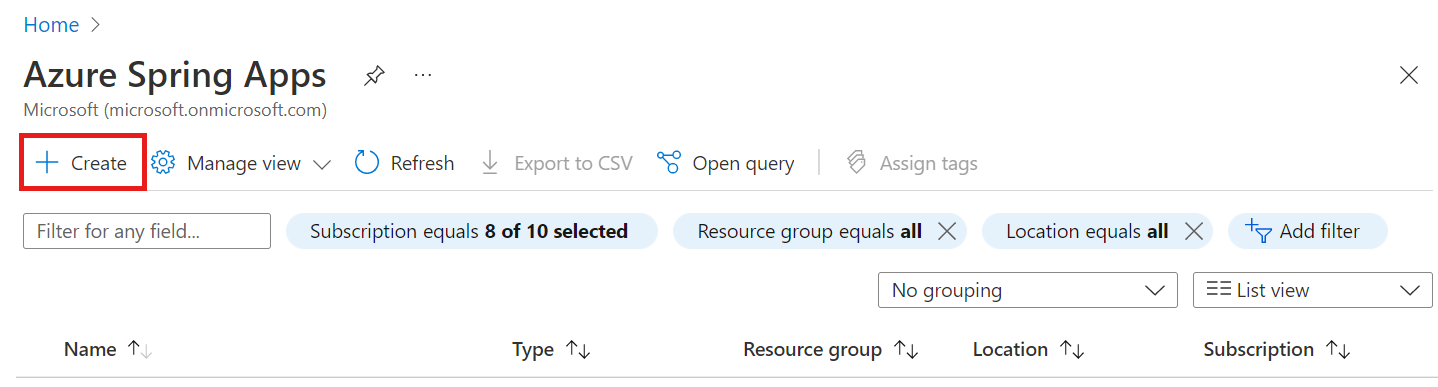
Fyll i formuläret på sidan Skapa Azure Spring Apps. Läs igenom följande riktlinjer:
- Prenumeration: Välj den prenumeration som du vill debiteras för den här resursen.
- Resursgrupp: Det är bästa praxis att skapa nya resursgrupper för nya resurser. Du använder det här värdet i senare steg som
<resource-group-name>. - Tjänstinformation/namn: Ange
<service-instance-name>. Namnet måste vara mellan 4 och 32 tecken långt och får endast innehålla gemener, siffror och bindestreck. Det första tecknet i tjänstnamnet måste vara en bokstav och det sista tecknet måste vara antingen en bokstav eller ett tal. - Plats: Välj platsen för tjänstinstansen.
- Zonredundant: Välj för att skapa din tjänstinstans med en tillgänglighetszon.
- Välj Standard för alternativet Prisnivå .
Välj Granska och skapa.
Rensa resurser
Om du planerar att fortsätta arbeta med efterföljande självstudier kanske du vill lämna dessa resurser på plats. Ta bort resursgruppen när den inte längre behövs, vilket tar bort resurserna i resursgruppen. Om du vill ta bort resursgruppen med hjälp av Azure CLI använder du följande kommandon:
az group delete --name <resource-group-name>
